电脑用u盘重装系统的步骤演示
- 分类:U盘教程 回答于: 2021年08月31日 08:39:00
当电脑系统中毒难易杀除干净,或者说系统文件受损或遗失等原因造成蓝屏黑屏等故障现象无法进系统时,我们都可以通过u盘重装系统的方法解决。但是不是每个人都知道u盘怎么重装系统的,下面小编就给大家分享一个简单的电脑用u盘重装系统的步骤。
我们可以借助咔咔装机一键重装系统工具制作u盘启动盘重装系统,具体的步骤如下:
1、先找来一台可用的电脑上下载安装咔咔装机一键重装系统工具并打开,插入一个8g以上的空白u盘,选择u盘重装系统模式,点击开始制作。(注意备份好u盘重要资料,然后制作前可以先关闭电脑的杀毒软件避免被误杀)

2、选择需要安装的操作系统,点击开始制作u盘启动盘。

3、等待软件制作u盘启动盘成功后,可先预览需要安装的电脑主板的启动热键,然后再拔除u盘退出。

4、插入u盘启动盘进电脑中,开机不断按启动快捷键进启动界面,选择u盘启动项回车确定进入到pe选择界面,选择第一项pe系统回车进入。

5、在pe系统桌面上打开咔咔装机工具,然后选择需要安装的系统点击安装。
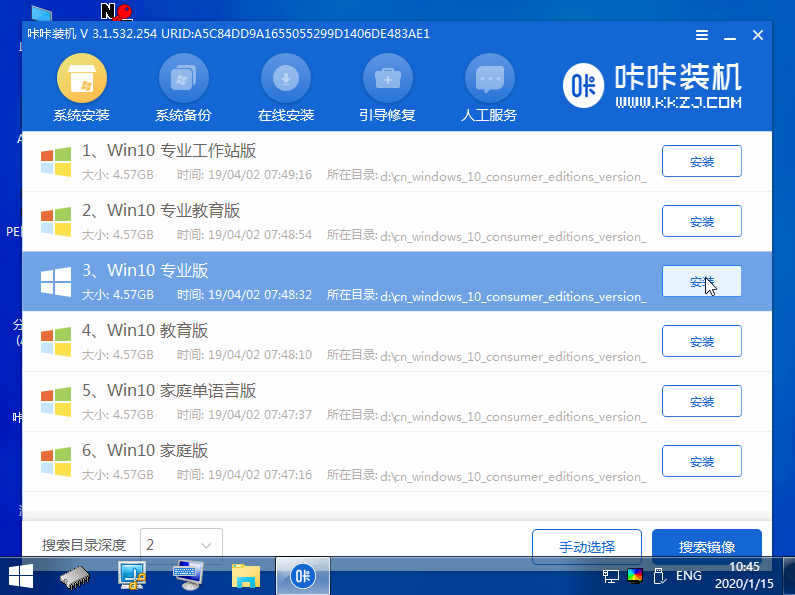
6、将系统安装到系统盘c盘,点击开始安装。

7、安装完成后,选择立即重启电脑。

8、电脑可能会多次重启,等待最后进入到系统桌面即表示安装成功。
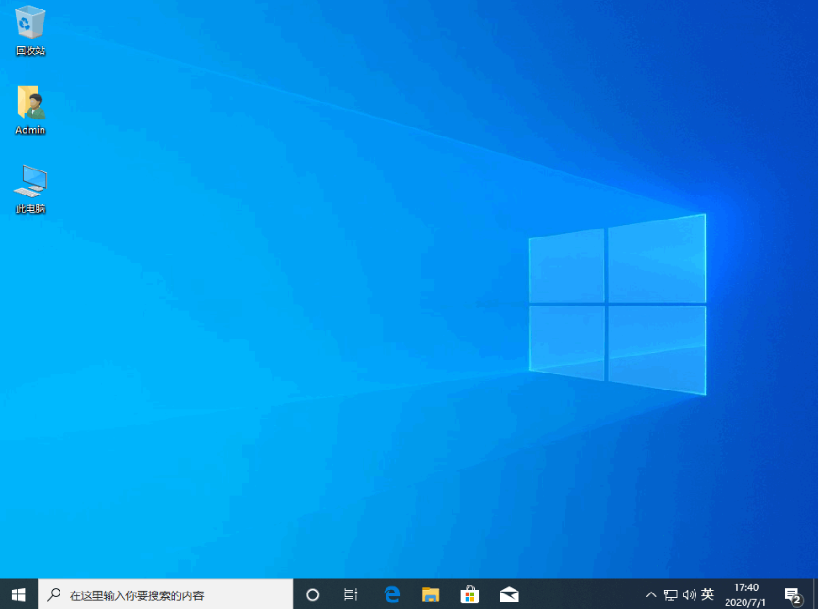
以上便是借助咔咔装机工具给电脑制作u盘重装系统的详细步骤方法,有遇到类似电脑故障问题的小伙伴都可以通过以上的方法操作解决哦。
 有用
26
有用
26


 小白系统
小白系统


 1000
1000 1000
1000 1000
1000 1000
1000 1000
1000 1000
1000 1000
1000 1000
1000 1000
1000 1000
1000猜您喜欢
- 小编教你u盘怎么装系统win72022/05/27
- Bios设置教程:U盘安装系统指南..2023/11/14
- 联想笔记本U盘重装系统:简明步骤指南..2024/02/29
- 教你金士顿u盘写保护怎么解除..2021/02/28
- 华硕笔记本怎么进入bios的详细教程..2021/08/08
- 怎么使用u盘启动重装系统2022/07/30
相关推荐
- 详解忆捷u盘怎么样2021/09/16
- u盘可以修吗,小编教你怎么修复u盘..2018/04/09
- 戴尔笔记本用U盘重装系统步骤:小白也能..2024/10/09
- 深入解析u盘打不开的原因及解决方案..2024/08/14
- 电脑系统一键重装u盘重装软件哪些好..2023/03/24
- u盘启动盘制作工具的使用方法..2021/06/21














 关注微信公众号
关注微信公众号



